设置页眉是文档格式设定中的一个重要部分,尤其是在撰写学术论文、报告等正式文件时,以下是具体步骤:
1、打开文档:确保你已经打开了需要编辑的Word文档。
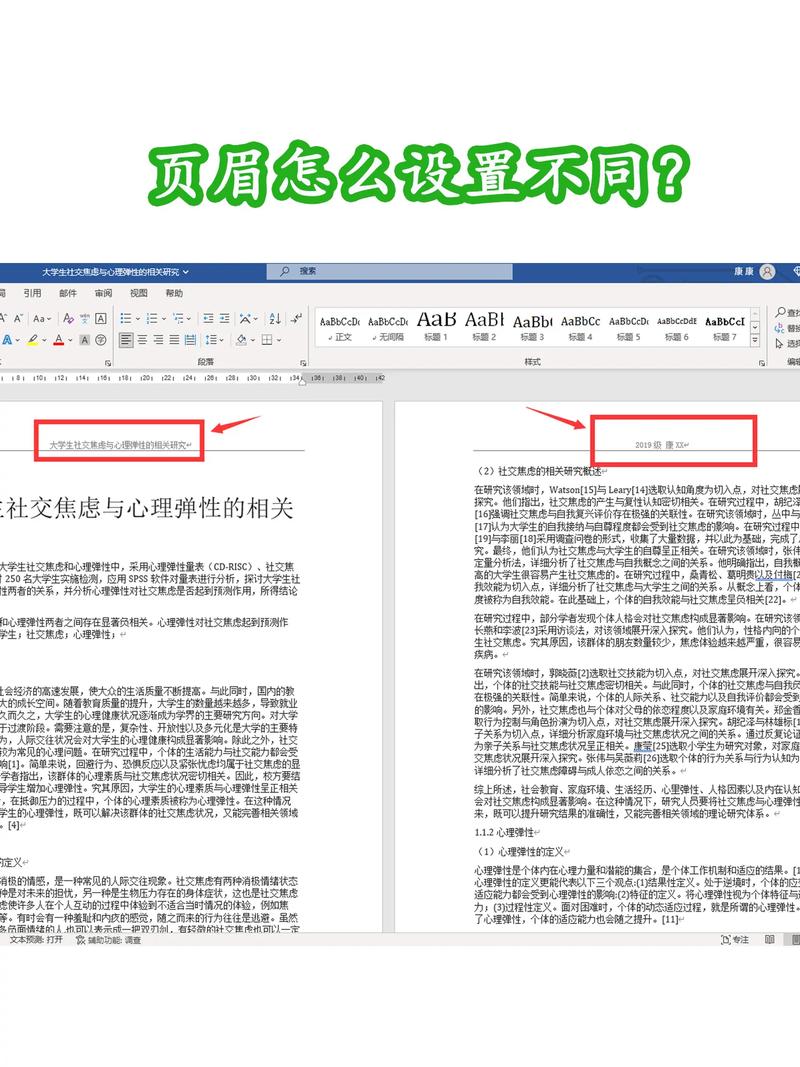
(图片来源网络,侵删)
2、插入分隔符:在需要开始新页眉的部分前插入分隔符,点击“布局”选项卡下的“分隔符”,选择“下一页”,这将确保从指定页开始可以独立设置页眉。
3、双击页眉区域:将光标放在需要开始设置新页眉的那一页顶部,然后双击以进入页眉编辑模式。
4、取消链接到前一条页眉:如果之前页面已有页眉,需先取消与前一页页眉的链接,在“页眉和页脚工具”的设计标签中,取消选中“链接到前一条页眉”的选项。
5、输入或修改页眉内容:在页眉区域输入或修改你想要显示的文本,如章节名、文档标题等。
6、调整格式:根据需要调整页眉的字体、大小和对齐方式,可以在“开始”选项卡下找到相关设置。
7、关闭页眉和页脚:完成编辑后,点击“关闭页眉和页脚”按钮退出编辑模式。
8、检查效果:浏览文档,确保页眉按预期显示在每一页上。
还可以考虑以下因素:
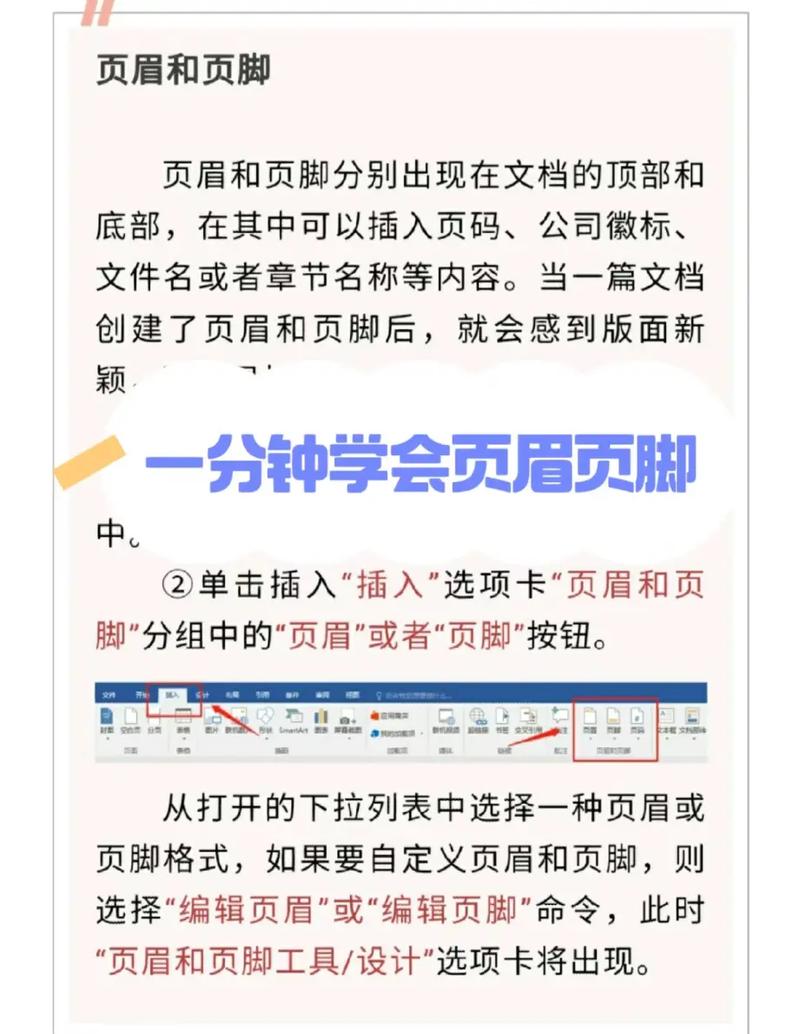
(图片来源网络,侵删)
若要为奇偶页设置不同页眉,可在设计标签中勾选“奇偶页不同”选项。
若只需为首页设置不同页眉,可勾选“首页不同”选项。
在设置分节符后,每个新的部分都可以独立设置页眉和页码。
通过遵循上述步骤,你可以有效地管理并定制你的文档页眉,使其符合特定的格式要求或个人偏好。
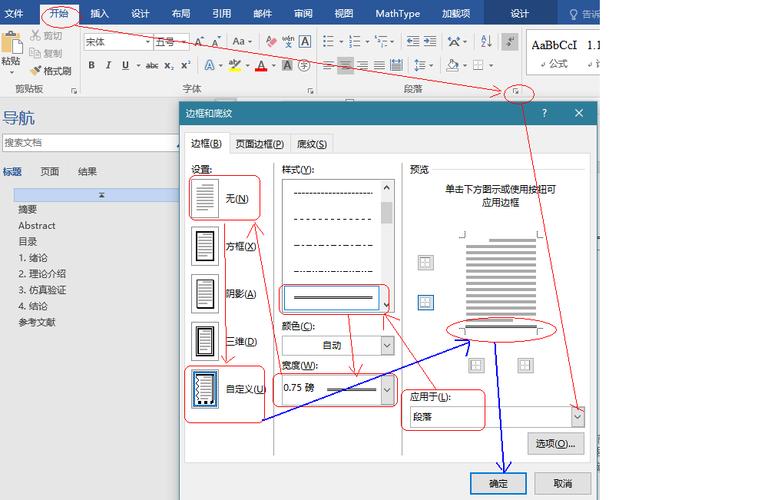
(图片来源网络,侵删)









评论列表 (2)
打开文档编辑器,选择‘插入’菜单中的'页码和标题',输入想要的文字或图片作为页面顶部信息即可。
2025年08月21日 17:17在Word文档中,设置页眉需先点击插入选项卡,选择页眉,然后选择合适的设计模板或自定义编辑。
2025年09月22日 01:53